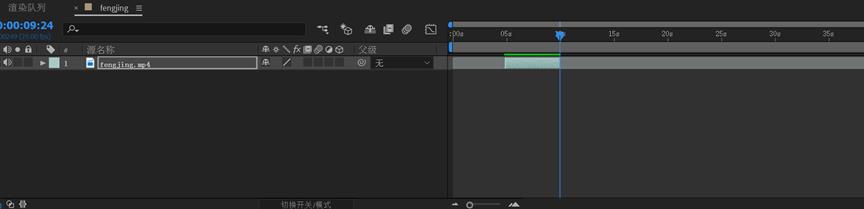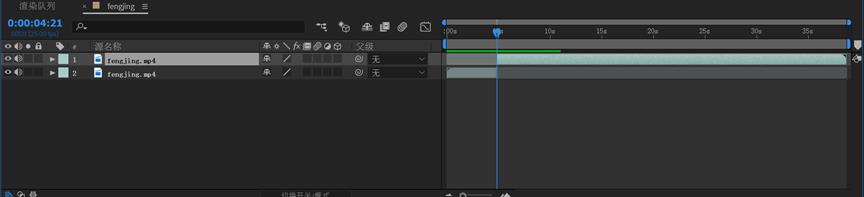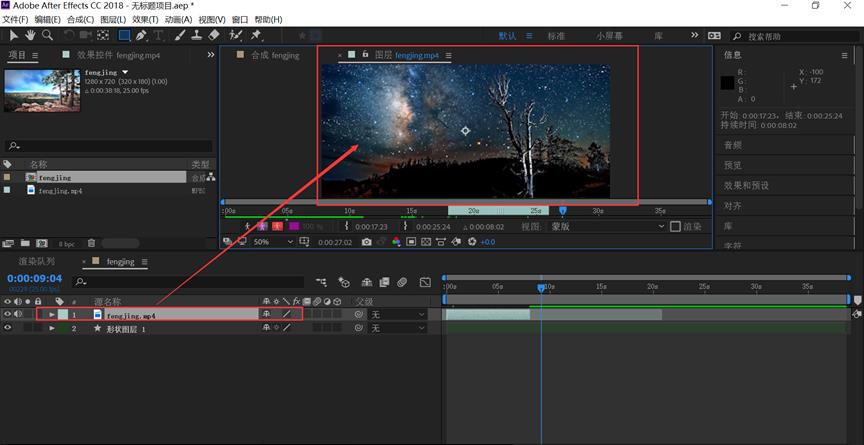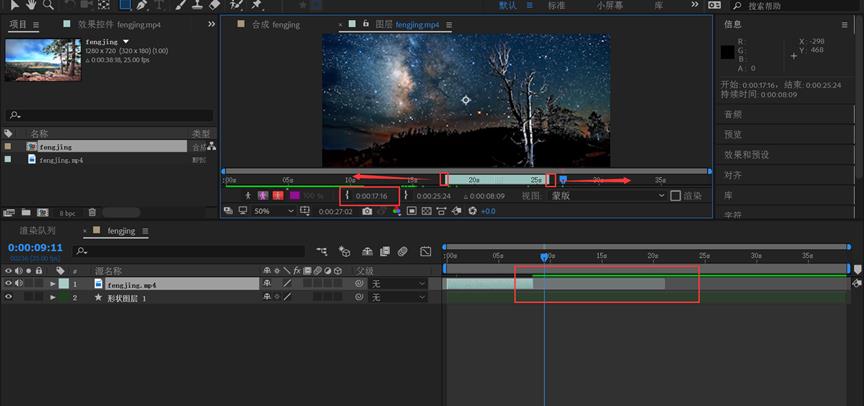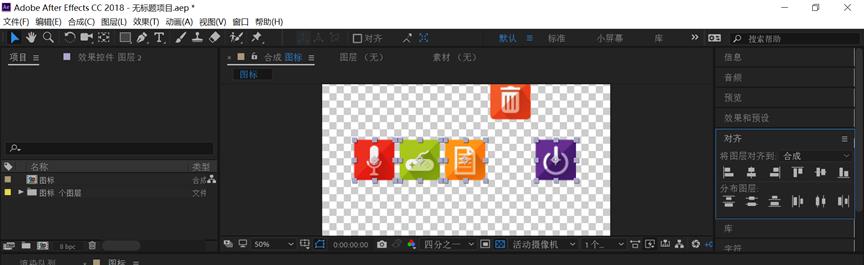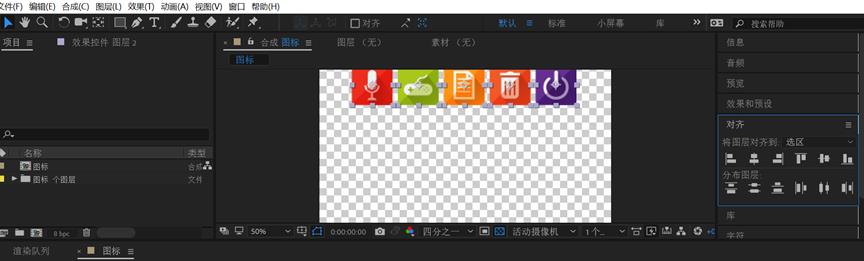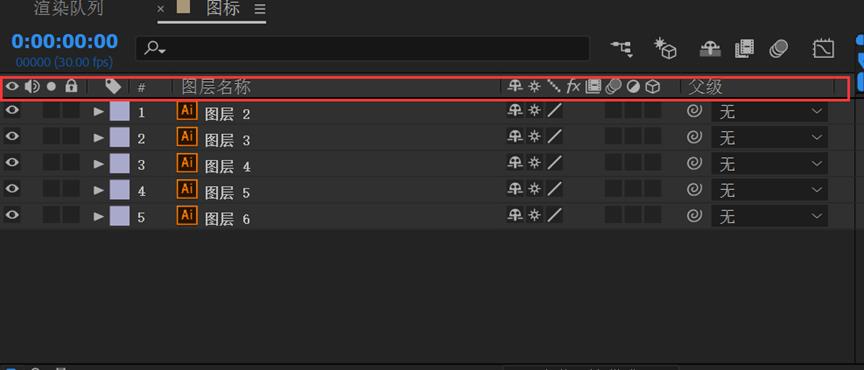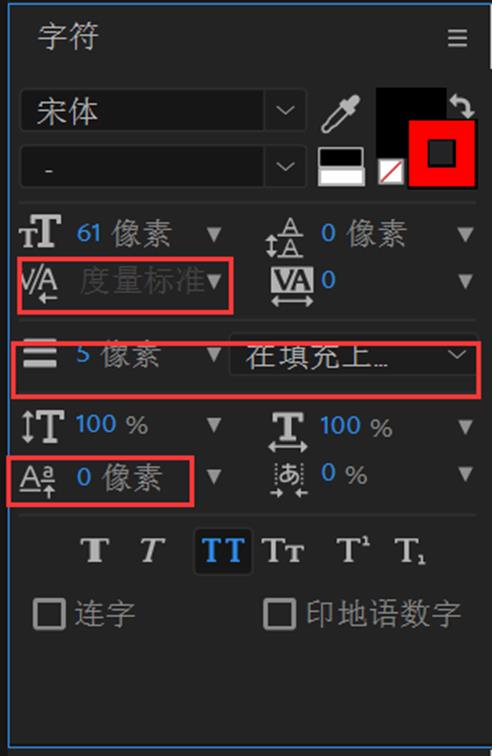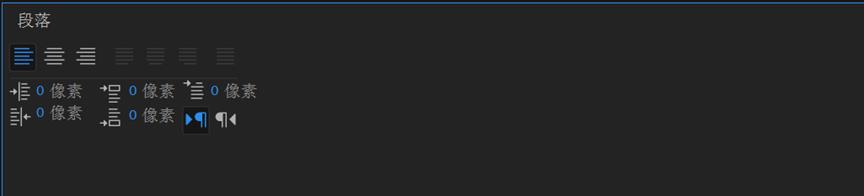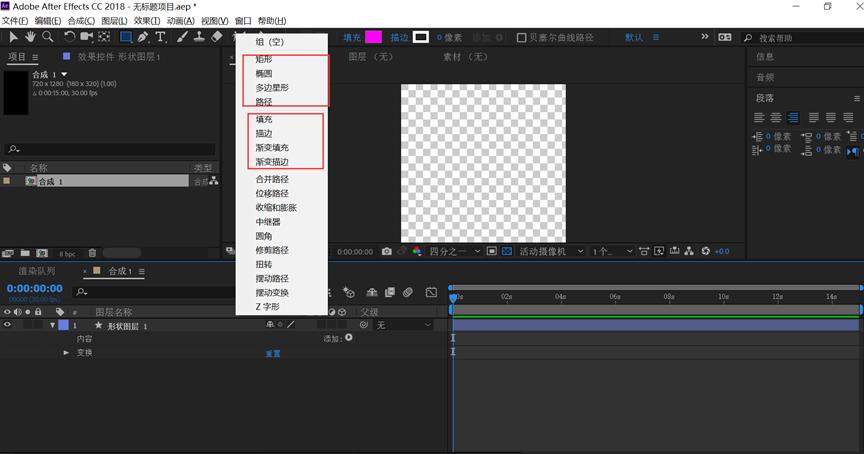AE学习笔记——第二章:AE图层中的图层用法及基本操作
Posted 快乐江湖
tags:
篇首语:本文由小常识网(cha138.com)小编为大家整理,主要介绍了AE学习笔记——第二章:AE图层中的图层用法及基本操作相关的知识,希望对你有一定的参考价值。
目录
(1)剪辑和拆分图层
A:剪辑图层
时间指示线移动至开始剪辑的位置,按下快捷键alt+[剪去时间指示线前半部分图层,
时间指示线移动至结束剪辑的位置,按下快捷键alt+]剪去时间指示线后半部分图层。
B:拆分图层
按下快捷键ctrl+shift+D拆分选中图层,被拆分图层一分为二
C:时间指示线的其它操作
按下快捷键“[”和"]",时间指示线不动,图层入点和出点贴至指示线上。
按下快捷键home或end。时间指示线快速定位至整个合成入点和出点。
(2)在图层预览面板中剪辑图层
除了时间轴面板上可以对图层进行操作外,也可以在图层预览面板进行操作。双击某个图层,图层预览面板将会单独显示该图层
可以点击设置入点,以及拖动进行出入点的修改,操作结果和时间轴面板上是同步的。
(3)图层属性与标签色
AE中的图层大体可以分为两种,一种是外部导入的,一种自己创建的。自己创建的图层也有很多种,比如说固态层,调整图层,形状图层文本图层等等。而每种类型的图层都有其自己的专属标签颜色,我们也可以通过选中一个或多个图层,点击标签色块来选择自己需要的颜色。标签色相同的图层,其图层颜色和控制手柄颜色也是相同的。
(4)图层的对齐和分布
A:对齐
选中的图层会按照要求对齐到合成,比如如下选择垂直居中对齐,所有的选中图层会根据合成而居中对齐
选中的图层会根据自身的彼此位置关系进行对齐,比如上面的例子中我把全部图标选中,然后选择垂直靠上对齐。
B:分布
将选中的图层进行位置分布,Ps和Ai中经常使用,这里不再多加赘述。
(5)时间轴面板部分按钮功能
- 图层是否可见
- 音频独奏
- 单独预览某个图层(可以选多个)
- 图层锁定
- 标签颜色
- 图层的顺序
- 图层的名称
- 开启消隐:开启后,点击总开关即可隐藏图层
- 连续栅格化
- 切换高中低质量显示和采样模式(低质量就是两次立方)
(6)文本图层的创建与编辑
A:点文本图层
编辑时需要用到字符面板,其中的有些参数在Ps和Ai已经用到过,这里主要说一些比较重要的参数
- 度量标准:将光标置于某两个字的中间可单独修改这两个字之间的字间距,快捷键是alt+方向键。
- 描边:一般选择在填充上描边,然后选择描边颜色
- 基线漂移:单独选中某个字后,可以使其在原有字的标准上向上向下偏移。
B:段落文本图层
左缩进 段前间距 首行缩进
(7)纯色图层的创建与编辑
A:纯色层的创建
选中需要创建纯色层的合成,然后按下快捷键ctrl+Y。接着会弹出纯色层创建对话框,需要注意如果纯色层大小不是合成大小,点击下方的制作合成大小即可。纯色层创建后自动会以颜色命名,并且会在项目面板中生成一个纯色文件夹。
B:纯色层的编辑
需要修改纯色层大小颜色等参数时,使用快捷键ctrl+shift+Y。
(8)形状图层的创建
A:使用钢笔工具创建
选择钢笔工具画出路径并闭合后,可自动创建形状图层。关于路径的编辑方法和Ps中的一模一样这里不再多加赘述。需要注意的是Ae中鼠标放置到锚点上不能自动删除,而需要安装ctrl键才可以。
B:从菜单命令创建
点击图层--新建--形状图层,可以创建一个形状图层如下。展开形状图层,点击添加,会列出常见的路径,选择一个即可在下方生成路径。同时还可以为整个路径添加填充和描边
C:从形状工具创建
(9)调整图层的创建与应用
可以按下快捷键ctrl+alt+Y创建调整图层,调整图层只会对下方图层生效,类似于Ps中的剪贴图层。我们可以通过为调整图层添加效果来间接修改下方图层属性,而不至于影响原图层的属性。
以上是关于AE学习笔记——第二章:AE图层中的图层用法及基本操作的主要内容,如果未能解决你的问题,请参考以下文章